WiFi 6 (802.11ax) là chuẩn mạng không dây mới nhất, mang đến tốc độ nhanh hơn, độ trễ thấp hơn và khả năng kết nối ổn định hơn so với các chuẩn WiFi trước đây. Tuy nhiên, không ít người dùng gặp tình trạng laptop không bắt được WiFi 6 dù router đã hỗ trợ chuẩn này. Điều này gây không ít khó khăn trong công việc và giải trí. Vậy nguyên nhân do đâu và cách khắc phục như thế nào? Hãy cùng Care Center tìm hiểu chi tiết trong bài viết trong bài viết dưới đây nhé!
Xem nhanh
Nguyên nhân laptop không bắt được WiFi 6
Khi laptop không bắt được WiFi 6, việc xác định đúng nguyên nhân là bước đầu tiên và quan trọng nhất để tránh sửa chữa sai cách, mất thời gian hoặc thậm chí gây hư hỏng phần cứng. WiFi 6 là chuẩn kết nối mới, nên sự cố có thể đến từ nhiều khía cạnh: phần cứng, phần mềm, cấu hình mạng hoặc cả hệ điều hành.
Nếu hiểu rõ lý do cụ thể, bạn sẽ dễ dàng chọn đúng phương án khắc phục, tiết kiệm chi phí và tận dụng hiệu quả tốc độ cao, độ trễ thấp mà WiFi 6 mang lại. Dưới đây là một số nguyên nhân phổ biến thường gặp:
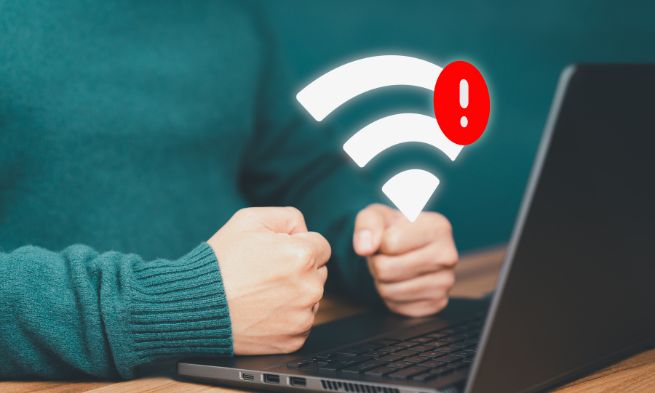
- Laptop không có card WiFi hỗ trợ WiFi 6: Nhiều laptop đời cũ hoặc tầm trung chỉ hỗ trợ chuẩn WiFi 5 (802.11ac) hoặc thấp hơn, không tương thích với chuẩn WiFi 6 (802.11ax).
- Router không phát tín hiệu WiFi 6: Một số router chưa kích hoạt chế độ WiFi 6, hoặc chỉ đang phát sóng ở chuẩn hỗn hợp (mixed mode) khiến laptop không bắt được wifi 6.
- Driver card mạng chưa cập nhật hoặc bị lỗi: Driver cũ hoặc không đầy đủ có thể khiến card WiFi không hoạt động đúng với chuẩn WiFi 6, dẫn đến việc không dò được mạng hoặc kết nối kém ổn định.
- Hệ điều hành không hỗ trợ chuẩn WiFi 6: Windows phiên bản cũ (Windows 7, Windows 10 trước 1909) không hỗ trợ đầy đủ các giao thức của WiFi 6, gây ra lỗi tương thích khi kết nối.
- Cấu hình vùng (Region) trên card mạng không đúng: Một số laptop giới hạn kênh WiFi theo vùng quốc gia, dẫn đến việc không nhận được sóng WiFi 6 phát ở kênh DFS hoặc băng tần cao.
- Phần mềm bảo mật hoặc tường lửa chặn truy cập: Các phần mềm diệt virus, tường lửa hoặc VPN có thể chặn lưu lượng mạng sử dụng chuẩn WiFi 6 nếu chưa được cập nhật để tương thích.
Cách khắc phục laptop không bắt được WiFi 6
Kiểm tra và nâng cấp card WiFi nếu cần
WiFi 6 là chuẩn phần cứng, nếu laptop không có card tương thích thì mọi thiết lập phần mềm đều vô ích. Nâng cấp card là cách duy nhất để tận dụng tốc độ, độ ổn định và hiệu suất mà WiFi 6 mang lại.
Cách thực hiện:
- Nhấn Windows + R > gõ devmgmt.msc > mở Device Manager.
- Mở mục Network adapters, xem tên card WiFi (nếu là Intel AC 7260, 8260… thì không hỗ trợ WiFi 6).
- Nếu card cũ, bạn có thể thay bằng card WiFi 6 (ví dụ: Intel AX200, AX201, AX210) tại các trung tâm sửa laptop.
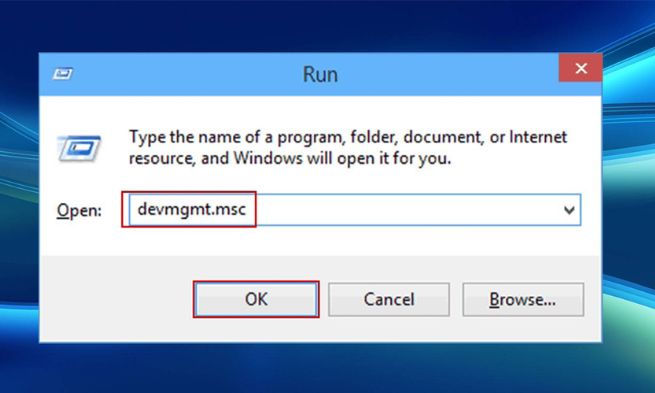
Cập nhật driver WiFi mới nhất
Card mạng có hỗ trợ WiFi 6 nhưng driver cũ sẽ không khai thác hết tính năng mới như MU-MIMO, OFDMA… Việc cập nhật driver đảm bảo thiết bị hoạt động đúng và ổn định, tránh việc laptop không bắt được wifi 6.
Cách thực hiện: Vào Device Manager > chuột phải card WiFi > Update driver > chọn Search automatically
Hoặc tải driver từ website hãng, ví dụ: Intel Driver & Support.
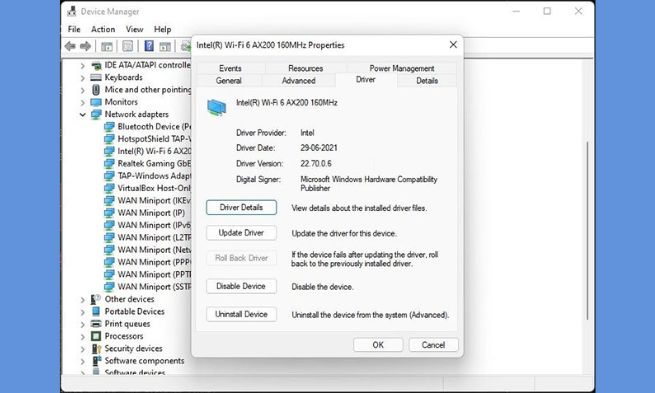
Cập nhật Windows lên phiên bản mới nhất
Nếu hệ điều hành Windows quá cũ, nó không thể giao tiếp chính xác với phần cứng WiFi 6, gây mất kết nối hoặc không nhận sóng.
Cách thực hiện:
- Vào Settings > Update & Security > Windows Update > chọn Check for updates.
- Nên cập nhật lên ít nhất Windows 10 bản 1909 hoặc cao hơn, tốt nhất là Windows 11.
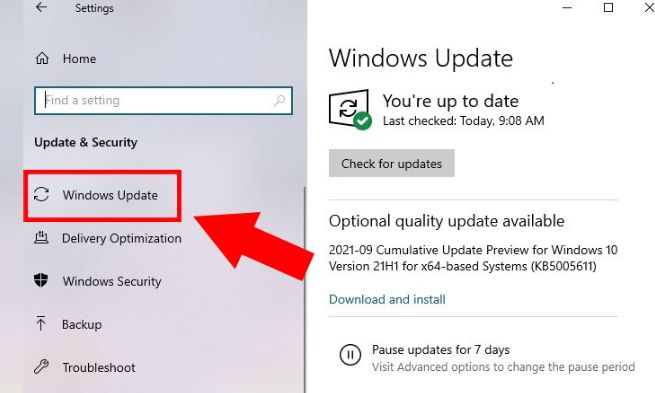
Kiểm tra và bật chế độ WiFi 6 trong router
Để laptop không bắt được wifi 6, bạn nên bật đúng chuẩn giúp laptop dò và kết nối chính xác với sóng WiFi 6 thay vì lùi về WiFi 5.
Cách thực hiện:
- Truy cập router qua địa chỉ IP (thường là 192.168.1.1) > đăng nhập
- Vào mục Wireless settings > chọn chuẩn WiFi là 802.11ax hoặc Mixed Mode (802.11ax/ac/n)
- Lưu và khởi động lại router.
Điều chỉnh vùng (Region) của card WiFi
Điều chỉnh đúng vùng giúp máy nhận diện đầy đủ các băng tần hỗ trợ WiFi 6.
Cách thực hiện:
- Vào Device Manager > card WiFi > chuột phải chọn Properties > thẻ Advanced
- Tìm mục Country Region (2.4GHz/5GHz) > đổi sang giá trị
0hoặc1(tùy theo quốc gia) - Khởi động lại máy.
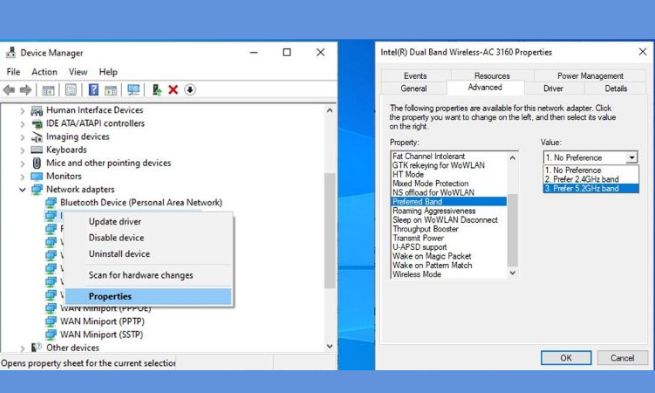
Tạm thời tắt firewall
Một số phần mềm bảo mật quá chặt có thể hiểu nhầm các gói tin WiFi 6 là bất thường và chặn kết nối. Tạm tắt để thử nghiệm giúp xác định nhanh đây có phải là nguyên nhân hay không.
Cách thực hiện:
- Nhấn Windows + S > gõ Windows Security > mở Windows Security
- Chọn Firewall & network protection
- Nhấp vào Private network > gạt công tắc Microsoft Defender Firewall sang Off
- Làm tương tự với Public network nếu bạn đang kết nối WiFi ở chế độ công cộng
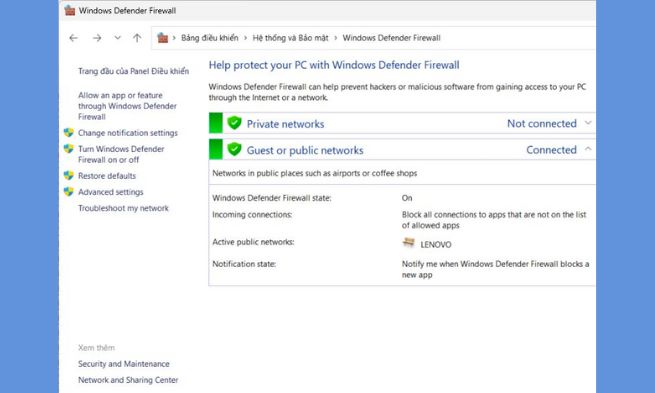
Lưu ý khi khắc phục lỗi laptop không bắt được WiFi 6
Dưới đây là phần tóm tắt các lưu ý khi khắc phục lỗi laptop không bắt được WiFi 6:
- Kiểm tra laptop có hỗ trợ WiFi 6 không trước khi thao tác, tránh mất thời gian vô ích.
- Chỉ tải driver từ nguồn chính hãng như Intel hoặc trang web nhà sản xuất máy.
- Sao lưu cấu hình mạng hoặc tạo điểm khôi phục trước khi reset mạng.
- Cẩn thận khi chỉnh router, tránh gây mất kết nối toàn bộ hệ thống.
- Tạm tắt phần mềm diệt virus/tường lửa để kiểm tra xung đột kết nối.
- Không tự ý nâng cấp phần cứng nếu không chắc chắn laptop hỗ trợ.
- Luôn khởi động lại máy và router sau mỗi thay đổi để đảm bảo hiệu lực.

Qua bài viết này, bạn đã biết cách kiểm tra phần cứng, cập nhật driver, điều chỉnh cấu hình mạng và xử lý những lỗi thường gặp một cách hiệu quả.
Nếu đã thử tất cả mà vẫn không kết nối được, bạn nên cân nhắc mang máy đến trung tâm kỹ thuật uy tín để được kiểm tra phần cứng sâu hơn. Hy vọng bài viết trên Care Center sẽ mang đến bạn thông tin hữu ích, cảm ơn bạn đã theo dõi bài viết!
Đọc thêm:
- Cách sửa laptop bị lỗi ổ cứng thường hay gặp nhất hiện nay
- Laptop Restarting lâu không lên màn hình, cách để khắc phục
- Tại sao laptop không bắt được WiFi? Cách khắc phục hiệu quả
- Cách khắc phục laptop không tìm thấy WiFi nhà mình hiệu quả
Địa chỉ Trung tâm bảo hành Care Center
64 Bạch Đằng, P.14, Quận Bình Thạnh, Tp. HCM

























